La team Pangu vient de mettre à jour son outil de jailbreak iOS 9. La nouvelle version 1.0.1 de Pangu est maintenant disponible en téléchargement pour les utilisateurs Windows (ou Mac à cette adresse). Elle apporte plusieurs corrections de bugs qui avaient pour effet de ne pas lancer l’outil lancer l’outil correctement ou encore provoquait l’échec durant le processus de jailbreak.

Tutoriel Jailbreak iOS 9 avec Pangu 1.0.1
Avant de commencer, téléchargez Pangu9 depuis cette adresse ou sur le site officiel de la team Pangu. Notez que ce jailbreak est compatible avec tous les appareils capables d’installer l’iOS 9, même les iPhone 6s et 6s Plus sont de la partie.
Important : Nous vous conseillons de faire une restauration de votre appareil et de l’activer comme « Nouvel iPhone ». Vous faites ensuite le jailbreak, et vous remettrez votre sauvegarde en dernier. C’est le seul moyen pour ne pas être bloqué sur le logo Apple quand vous redémarrez votre appareil.
Étape 1: sauvegardez votre appareil et connectez-le à votre ordinateur en USB.
Étape 2: Désactivez la localisation iCloud Find My iPhone dans les Réglages > iCloud.
Étape 3: Désactiver le code de verrouillage et le Touch ID dans les Réglages > Touch ID & mot de passe.
Étape 4: Activez le mode Avion via Centre de contrôle.
Étape 5: Télécharger l’outil de jailbreak pour iOS Pangu 9.
Étape 6: Démarrez le jailbreak Pangu en cliquant sur le bouton Start et cliquez sur Already Backupw lorsque vous y êtes invités.
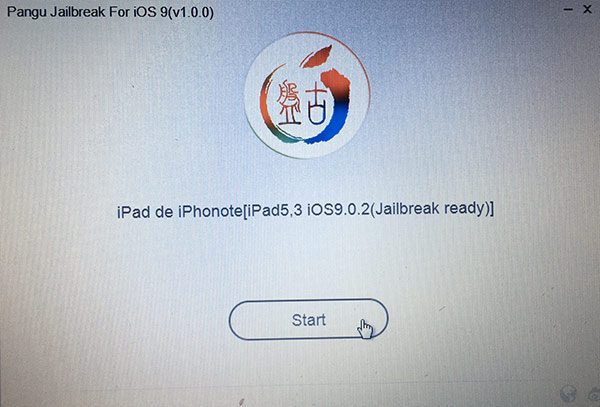
Etape 7: Votre iPhone va redémarrer et Pangu vous demandera de mettre votre iPhone en mode avion une nouvelle fois. Une fois que c’est fait, le processus de jailbreak se poursuivra.
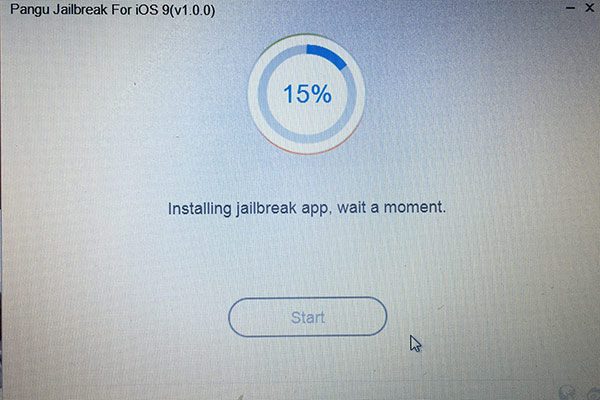
Etape 8: Attendez ensuite que l’outil Pangu vous demande d’ouvrir l’application Pangu sur l’écran d’accueil de l’iPhone.
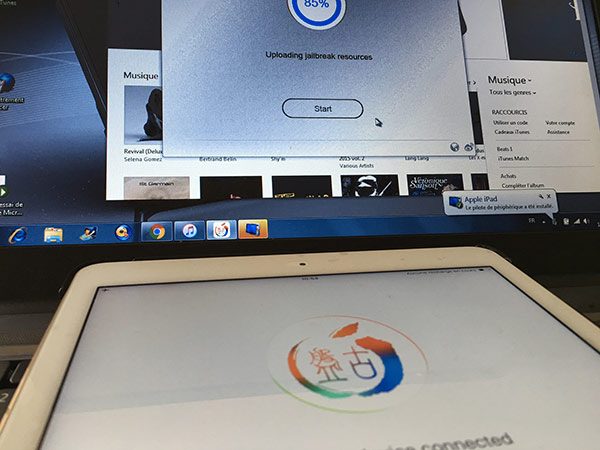
Etape 9: Une fois que l’app Pangu est lancée, elle demandera de lui permettre d’accéder à votre bibliothèque de photos. Appuyez sur le bouton accepter sur l’écran Pangu pour continuer.
Étape 10: Appuyez sur le bouton OK quand le pop-up affichera ce message Pangu Would Like to Access Your Photos.
Etape 11: Votre iPhone va redémarrer à nouveau. Une fois qu’il aura redémarré, désactivez le mode avion, et lancez l’application Cydia.
Votre appareil est maintenant jailbreaké, et vous pouvez profiter des personnalisations de Cydia. Il y a beaucoup de tweaks qui ne sont pas compatibles. Toutefois, vous en trouverez qui fonctionnent avec iOS 9 sur ce lien : Liste des tweaks compatibles avec le Jailbreak iOS 9.
Nous vous rappelons que ce tutoriel est à titre d’information. iPhonote.com ne peut être tenu responsable en cas de problème avec votre appareil Apple. Le logiciel appartient à son propriétaire à savoir la team Pangu. Si vous avez de soucis vous pouvez toutefois nous en faire part dans les commentaires, et nous vous aiderons du mieux qu’on peut.
L’utilisation du jailbreak est à vos risques et périls. Il a également un mauvais impact sur l’autonomie de votre batterie, et il peut engendrer des blocages. Alors ne vous y lancez seulement si vous êtes un habitués et conscient de ce que vous faites.


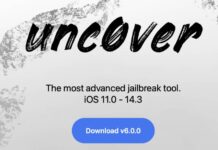

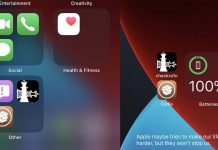
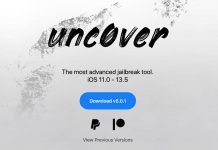
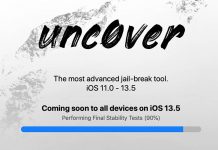



Bonjour,
Après avoir jailbreaker mon iphone 6, cydya ne s’ouvre pas, comment faire pour le réinstaller ?
Merci.
Bonjour, avez-vous déjà ajouté des tweaks Cydia avec ce jailbreak ? Sinon, il faut refaire votre jailbreak.
je n’ai pas rajouté de tweaks, pour refaire le jailbreak il faut le restaurer avant ou c’est pas obligatoire ?
Si vous rencontrez des soucis c’est conseillé. Ainsi vous repartez sur de bonnes bases. Vous faites une restauration comme nouvel iPhone, vous faites le jailbreak, et vous remettez la sauvegarde en dernier.
Merci, j’essaye ce soir
Springtomize n’est pas compatible encore?
bonjour, je viens de jailbreaker mon iphone 4s et il reste blocker sur le logo lors du redemmarage, que doit je faire
Merci
Bonjour, vous êtes obligés de restaurer avec iTunes.
J’ai bien effectué le jailbreak mais Cydia refuse d’ouvrir après le message quelque seconde et ferme aussitôt.